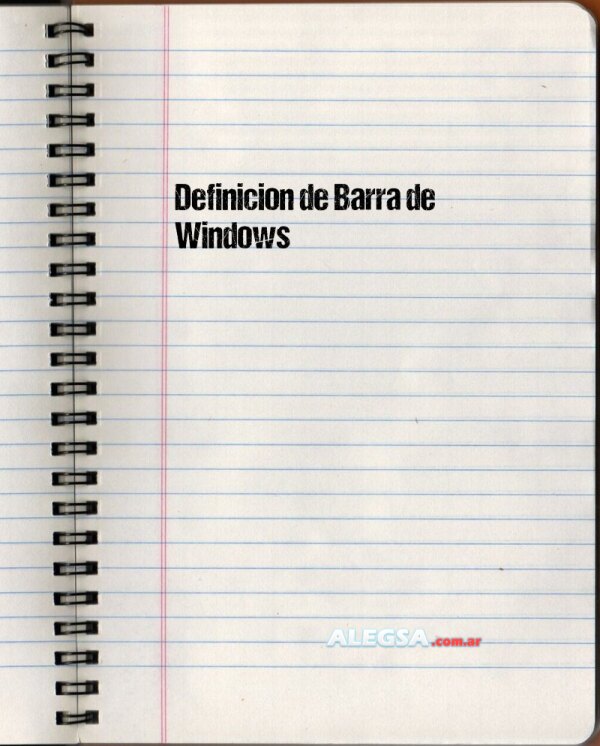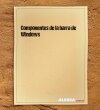Definición de Barra de Windows
Las barras de Windows son componentes visuales del sistema operativo Windows o de sus aplicaciones, que facilitan el acceso y la gestión de funciones, herramientas y programas. Estas barras mejoran la experiencia del usuario al proporcionar accesos directos, información y controles útiles en todo momento.
Entre las barras más conocidas de Windows se encuentran:
- Barra de Tareas: Permite administrar y cambiar entre aplicaciones abiertas, acceder al menú de inicio, ver notificaciones y utilizar accesos directos a programas frecuentes.
- Barra de Inicio: Ubicada en la esquina inferior izquierda, da acceso al menú de inicio, desde donde se pueden buscar y abrir programas, archivos y configuraciones.
- Barra de Inicio Rápido: Ofrece accesos directos personalizables para abrir rápidamente aplicaciones y documentos usados con frecuencia.
- Barra de Idioma: Permite cambiar el idioma del teclado y muestra el idioma activo, útil para usuarios que trabajan en varios idiomas.
Existen otras barras en Windows y sus aplicaciones, como:
- Barra de dirección en el explorador de archivos: Muestra y permite navegar por las carpetas y ubicaciones del sistema.
- Barra de progreso: Indica el avance de tareas como descargas o copias de archivos.
- Barra de estado: Presente en programas como Microsoft Word, muestra información contextual, como el número de página o el estado de la conexión.
Resumen: Barra de Windows
Las barras de Windows son elementos integrados en el sistema operativo y sus aplicaciones que ayudan a los usuarios a interactuar de manera más eficiente con el sistema. Incluyen la Barra de Tareas, Barra de Inicio, Barra de Inicio Rápido, Barra de Idioma y otras barras contextuales según la aplicación.
¿Cuál es la función principal de la Barra de Windows?
La función principal de la Barra de Windows es ofrecer acceso rápido y centralizado a programas, aplicaciones abiertas, notificaciones y configuraciones del sistema operativo, facilitando la gestión y el uso del equipo.
¿Cómo puedo personalizar la Barra de Windows en mi dispositivo?
Para personalizar la Barra de Windows, haz clic derecho sobre ella y selecciona "Configuración de la barra de tareas". Desde allí puedes cambiar su ubicación (inferior, lateral o superior de la pantalla), modificar el tamaño de los iconos, agregar o quitar accesos directos y personalizar qué iconos se muestran en el área de notificación.
¿Qué iconos puedo encontrar en la Barra de Windows?
En la Barra de Windows encontrarás iconos de programas anclados, aplicaciones abiertas, el navegador web, el explorador de archivos, correo electrónico, reproductores multimedia, controles de volumen, estado de la red, batería (en portátiles), reloj y centro de notificaciones, entre otros.
¿Puedo acceder a la configuración del sistema desde la Barra de Windows?
Sí, puedes acceder a la configuración del sistema haciendo clic en el icono de engranaje dentro del menú de inicio o mediante accesos directos en la Barra de Tareas si están configurados.
¿Por qué la Barra de Windows puede desaparecer de la pantalla sin motivo aparente?
La Barra de Windows puede desaparecer debido a errores del sistema, fallos de los drivers de video, o por estar configurada en modo de ocultamiento automático. También puede ocurrir por conflictos con aplicaciones de terceros o actualizaciones incompletas.
¿Cómo puedo volver a mostrar la Barra de Windows si se ha ocultado?
Si la Barra de Windows se ha ocultado, mueve el cursor del ratón hacia el borde donde debería estar la barra (por defecto, el borde inferior) para que reaparezca si está en modo oculto. Si no aparece, accede a la configuración desde el menú de inicio, ve a "Personalización" → "Barra de tareas" y asegúrate de que la opción "Ocultar automáticamente la barra de tareas" esté desactivada. Si el problema persiste, reinicia el sistema.
Ventajas de las barras de Windows
- Facilitan el acceso rápido a funciones y programas.
- Mejoran la organización y la productividad.
- Permiten personalización según las necesidades del usuario.
Desventajas de las barras de Windows
- Pueden ocupar espacio en pantalla, especialmente en dispositivos con pantallas pequeñas.
- Un exceso de iconos puede dificultar la localización rápida de aplicaciones.
- Problemas de visualización pueden dificultar su uso si el sistema presenta errores.
Comparación con otros sistemas operativos
En sistemas como macOS, la barra equivalente es el Dock, que cumple funciones similares de acceso rápido y gestión de aplicaciones. En Linux, entornos de escritorio como GNOME o KDE ofrecen paneles y docks configurables, pero la Barra de Tareas de Windows destaca por su integración con el menú de inicio y el área de notificaciones.
Ver Componentes de Windows.
Autor: Leandro Alegsa
Actualizado: 06-07-2025
¿Cómo citar este artículo?
Alegsa, Leandro. (2025). Definición de Barra de Windows. Recuperado de https://www.alegsa.com.ar/Dic/barra_de_Windows.php